 先来看一下外观,硬盘盒的包装还是SSK飚王一贯的设计风格,极简的白色配色,正面仅有硬盘盒的渲染图,背面则是硬盘盒的一些功能特点,比如支持M.2 NVME(PCIE)/NGFF(SATA)双协议SSD硬盘等。
先来看一下外观,硬盘盒的包装还是SSK飚王一贯的设计风格,极简的白色配色,正面仅有硬盘盒的渲染图,背面则是硬盘盒的一些功能特点,比如支持M.2 NVME(PCIE)/NGFF(SATA)双协议SSD硬盘等。
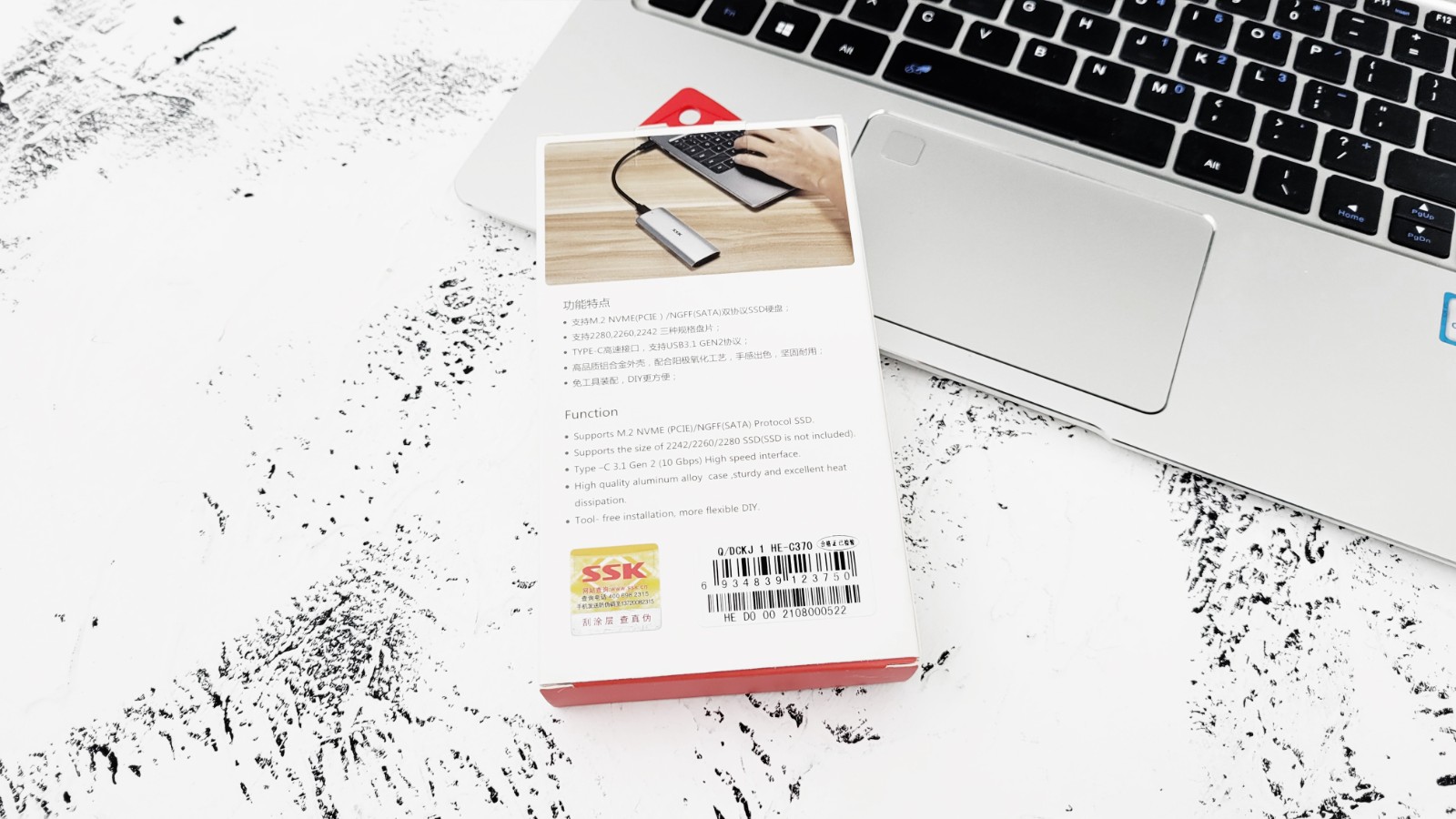
 SSK飚王硬盘盒主体的表层采用了铝合金外壳,而这种材质不仅坚固耐用的,也能带来很好的散热效果,深空灰配色也让SSK飚王硬盘盒看起来非常有质感, 正面仅有SSK的logo,和输入接口的标志,看起来非常简洁,和我手里的笔记本电脑非常相配。
SSK飚王硬盘盒主体的表层采用了铝合金外壳,而这种材质不仅坚固耐用的,也能带来很好的散热效果,深空灰配色也让SSK飚王硬盘盒看起来非常有质感, 正面仅有SSK的logo,和输入接口的标志,看起来非常简洁,和我手里的笔记本电脑非常相配。 整个硬盘盒尺寸为113mm*40mm*11mm,整体非常的小巧,一只手就可以掌握,非常适合随身携带。而且SSK飚王硬盘盒较长的两侧还做了一些弧度,也让它的握感更舒适了一些。
整个硬盘盒尺寸为113mm*40mm*11mm,整体非常的小巧,一只手就可以掌握,非常适合随身携带。而且SSK飚王硬盘盒较长的两侧还做了一些弧度,也让它的握感更舒适了一些。 SSK飚王硬盘盒的输入接口采用的Type-C3.2 Gen2,官方测试的最大传输速度能够达到10Gbps,可以带来更高速的传输。
SSK飚王硬盘盒的输入接口采用的Type-C3.2 Gen2,官方测试的最大传输速度能够达到10Gbps,可以带来更高速的传输。 SSK飚王硬盘盒的安装非常简单,首先准备好一个不用的SSD,我这款是大华C900(512GB)固态硬盘,在硬盘盒的顶端有一个开锁按键,轻轻拨开就可以将整个内仓取出,可以看到内仓里有三个孔位用于固定不同长度的固态硬盘。
SSK飚王硬盘盒的安装非常简单,首先准备好一个不用的SSD,我这款是大华C900(512GB)固态硬盘,在硬盘盒的顶端有一个开锁按键,轻轻拨开就可以将整个内仓取出,可以看到内仓里有三个孔位用于固定不同长度的固态硬盘。

 然后将SSD对好安装至内仓中,其实整个SSD安装非常整齐,甚至不需要安装螺丝也可以使用,不过如果担心会松动,也可以用螺丝固定住,之后再贴上导热硅胶垫片,再将内仓塞回去就大功告成了,和我的银灰色笔记本电脑看起来很搭。
然后将SSD对好安装至内仓中,其实整个SSD安装非常整齐,甚至不需要安装螺丝也可以使用,不过如果担心会松动,也可以用螺丝固定住,之后再贴上导热硅胶垫片,再将内仓塞回去就大功告成了,和我的银灰色笔记本电脑看起来很搭。 接下来就测试一下速度,不过在使用前,需要将SSD进行格式化,不然与电脑连接时会无法显示。先用软件测一下数据,我的笔记本电脑接口仅有USB 3.0,所以实际测出来的数据要比USB3.2 Gen2接口数据上要少一半左右。但最终的数据也有460MB/S,如果用USB3.2 Gen2接口,应该可以达到8、900左右,与官方说的1000MB/S相差不大。
接下来就测试一下速度,不过在使用前,需要将SSD进行格式化,不然与电脑连接时会无法显示。先用软件测一下数据,我的笔记本电脑接口仅有USB 3.0,所以实际测出来的数据要比USB3.2 Gen2接口数据上要少一半左右。但最终的数据也有460MB/S,如果用USB3.2 Gen2接口,应该可以达到8、900左右,与官方说的1000MB/S相差不大。
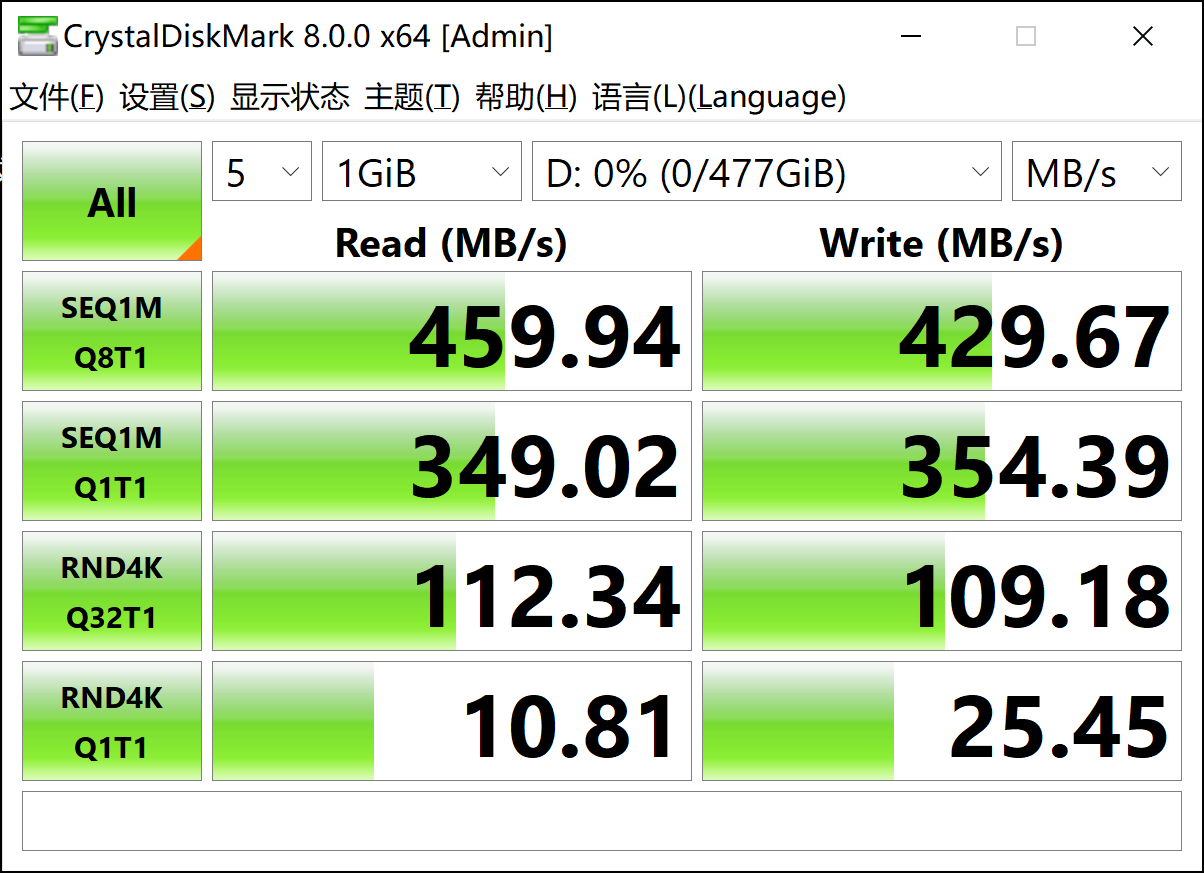
文件移动复制方面,实测拷贝9GB的视频素材,不到2分钟的时间就拷贝完成,速度还是非常快的。
 而且C to C的数据线也可以与手机连接使用,这对于我来说简直太方便了,要知道作为一个自媒体博主,手机里的素材简直多的数不胜数,再加上我本人还经常下载油管里我爱豆的饭拍视频,也就是手机内存大,存了大约200个视频在手机里还没卡真是万幸,改造了这个SSD后,我又多了一个大容量的便携硬盘了,从手机拷贝视频到硬盘里,速度也是非常快,而且查看硬盘内的数据也非常方便,每个视频还都有预览,可以轻松找到我需要的视频内容,再从硬盘里拷出来进行剪辑,大大的节省了我手机的内存,这样我也可以多下点游戏了。
而且C to C的数据线也可以与手机连接使用,这对于我来说简直太方便了,要知道作为一个自媒体博主,手机里的素材简直多的数不胜数,再加上我本人还经常下载油管里我爱豆的饭拍视频,也就是手机内存大,存了大约200个视频在手机里还没卡真是万幸,改造了这个SSD后,我又多了一个大容量的便携硬盘了,从手机拷贝视频到硬盘里,速度也是非常快,而且查看硬盘内的数据也非常方便,每个视频还都有预览,可以轻松找到我需要的视频内容,再从硬盘里拷出来进行剪辑,大大的节省了我手机的内存,这样我也可以多下点游戏了。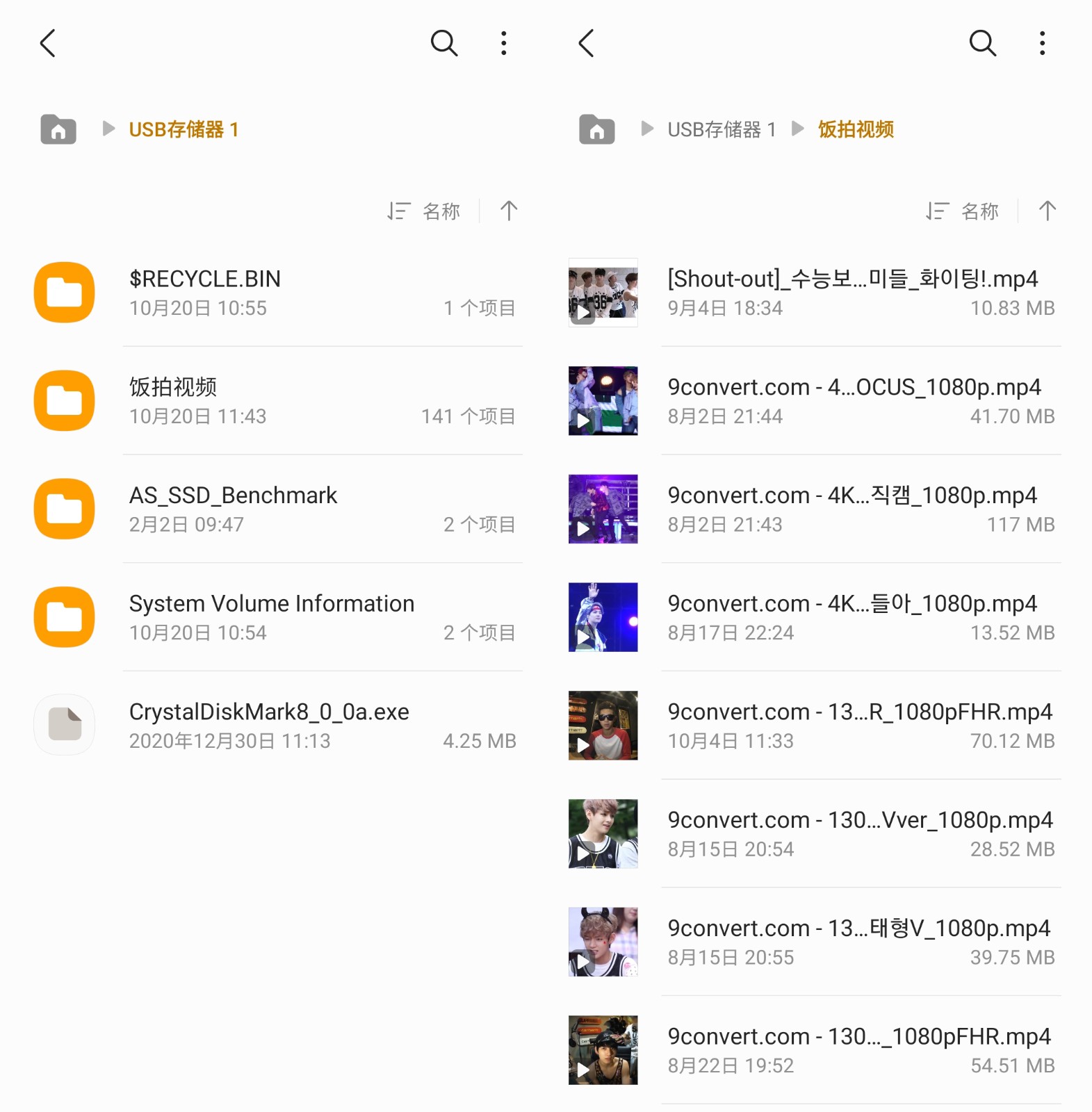
 总的来说,SSK飚王硬盘盒这变废为宝的功能真的是非常实用了,像是喜欢自己装机的小伙伴肯定换下过很多固态硬盘,有了SSK飚王硬盘盒很大程度的解决了多余的固态硬盘,而且也省下了购入移动硬盘的钱,真的非常划算了。不过在拆卸SSK飚王硬盘盒的内仓时,内仓与外壳之间的摩擦或发出响声,这大概也是因为内仓与外壳贴合过于紧密的原因,如果多次取出可能会磨损内仓,不过在安装好后,就很少会又将内仓重新取出了,所以倒也是不很大的问题。
总的来说,SSK飚王硬盘盒这变废为宝的功能真的是非常实用了,像是喜欢自己装机的小伙伴肯定换下过很多固态硬盘,有了SSK飚王硬盘盒很大程度的解决了多余的固态硬盘,而且也省下了购入移动硬盘的钱,真的非常划算了。不过在拆卸SSK飚王硬盘盒的内仓时,内仓与外壳之间的摩擦或发出响声,这大概也是因为内仓与外壳贴合过于紧密的原因,如果多次取出可能会磨损内仓,不过在安装好后,就很少会又将内仓重新取出了,所以倒也是不很大的问题。


